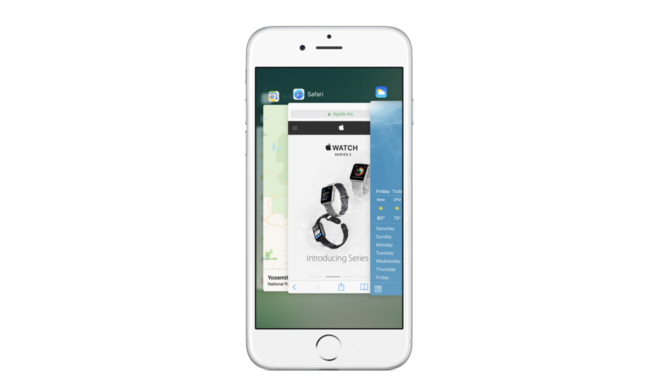
Adiós a la multitarea en iOS 11 con 3D Touch
Quienes hayan seguido la actualidad de las betas de iOS 11, sabrán que trae muchas mejoras y nuevas funciones muy bienvenidas. Como la grabación de pantalla en iOS de forma nativa, sin apps ni accesorios. Pero ya desde la primera beta, los desarrolladores se encontraron con que Apple suprimía una función muy querida por algunos usuarios: activar la multitarea desde el borde de la pantalla con 3D Touch.
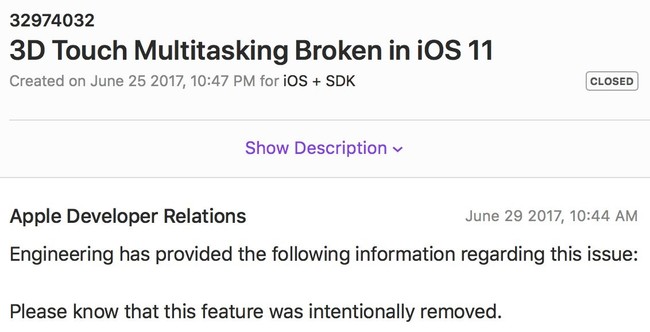
Apple ha tenido que repensar algunos gestos en iOS por la llegada del iPhone X, eliminando la multitarea mediante 3D Touch
La culpa de ello tal vez la tenga el iPhone X y el nuevo modelo de uso y gestos que trae bajo el brazo. Sin botón Home, Apple ha tenido que reubicar sus funciones y ahora la multitarea se activa desde la propia pantalla. Aún tenemos que ver los detalles de su funcionamiento que os contaremos en noviembre, pero todo indica que este es el camino que seguirá la compañía.
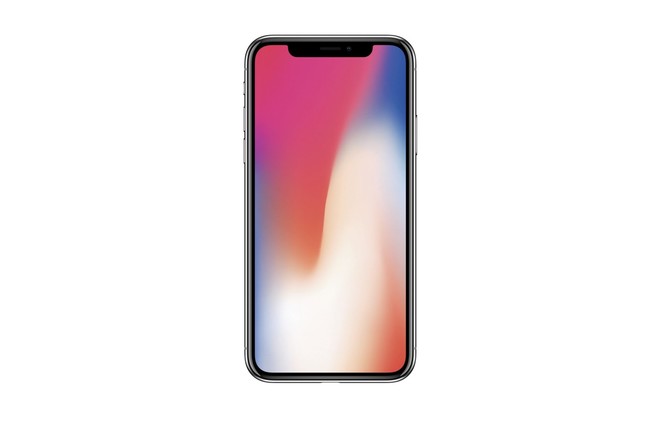
Nueva forma de activar la multitarea en iOS 11
Desconozco si existía antes de que llegara iOS 11, pero lo cierto es que es ahora cuando encuentra una utilidad distinta para la que fue pensada. Apple imbuye características en el hardware y software de sus productos para hacerlos más accesibles a personas con algún tipo de minusvalía.
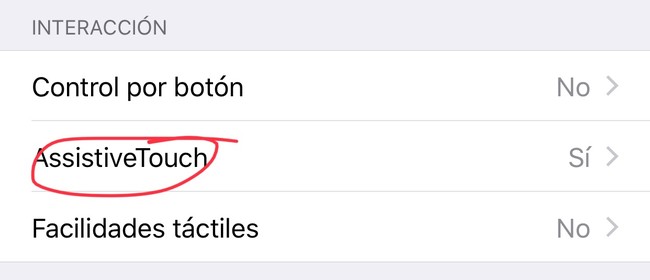
Gracias a esto, dentro del menú de Accesibilidad en iOS 11 se encuentra la manera de recuperar la multitarea en iOS 11. No se trata de una solución ideal, como veremos, pero puede serla para muchos usuarios que quieran activarla con 3D Touch. Para ello, seguiremos estos pasos:
- Accede en tu dispositivo iOS 11 a Ajustes > General > Accesibilidad.
- Ve a la opción AssistiveTouch en el apartado Interacción y actívalo.
- Después, ve a Personalizar menú superior y elige la opción Acción 3D Touch.
- De todas las opciones, elige Multitarea.
A partir de ahora, tendrás un círculo translúcido flotando encima del sistema operativo. Lo podrás arrastrar a cualquier sitio cuando te moleste. Y siempre que aprietes un poco fuerte, se activará la multitarea de iOS 11. ¡Y ya está!
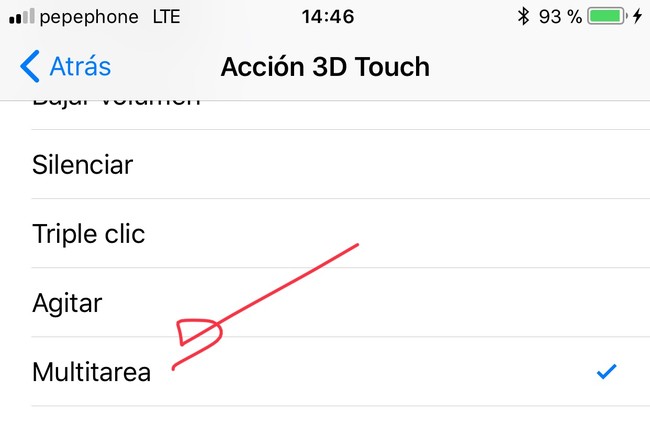
Gracias a Juan Carlos Caballero por contarnos este truco.
En Applesfera | Con iOS 11 Apple sube el límite a 150 MB para actualizar las apps por datos móviles.
También te recomendamos
Aquí tienes los cambios y las novedades de la beta 6 de iOS 11 con respecto a la versión anterior
Si quieres ir a Marte, primero sobrevive a este invento en VR de la NASA
Dos semanas con la beta pública de iOS 11: luces y sombras
-
La noticia Cómo activar la multitarea en iOS 11 a través de 3D Touch gracias al AssistiveTouch fue publicada originalmente en Applesfera por Eduardo Archanco .
Continúar leyendo...

